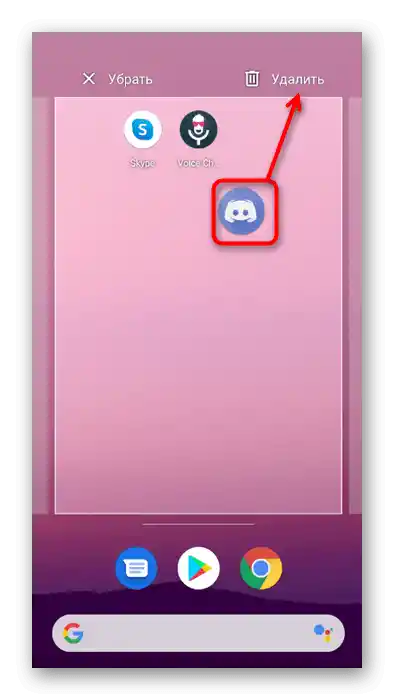Vsebina:
- Prenos in namestitev aplikacije
- Registracija računa
- Dodajanje avatarja
- Uporabniške nastavitve
- Parametri videza
- Dodajanje prijatelja
- Sprememba vzdevka ali uporabniškega imena
- Iskanje strežnikov
- Izklop načina igralne aktivnosti
- Dodajanje statusov
- Dejanja s tekstom
- Upravljanje zvoka
- Prikazovanje zaslona
- Brisanje osebnih sporočil
- Skupno gledanje filmov
- Ustvarjanje strežnika
- Nastavitev in upravljanje strežnika
- Brisanje strežnika
- Brisanje prijatelja
- Izhod iz računa
- Brisanje računa
- Brisanje Discorda
- Vprašanja in odgovori: 4
Prenos in namestitev aplikacije
Na mobilni napravi lahko odprete Discord preko brskalnika, vendar je uporaba v tej obliki izjemno nepraktična, zato je optimalna rešitev namestitev aplikacije na pametni telefon ali tablico. Za to izvedite preproste korake.
- Odprite Google Play Trgovina ali App Store in tam poiščite messenger.
- Po odprtju njegove strani tapnite na gumb "Namesti".
- Čakajte na zaključek prenosa in namestitve, nato pa pritisnite "Odpri" ali ga zaženite preko ikone, ki se nahaja na domačem zaslonu.
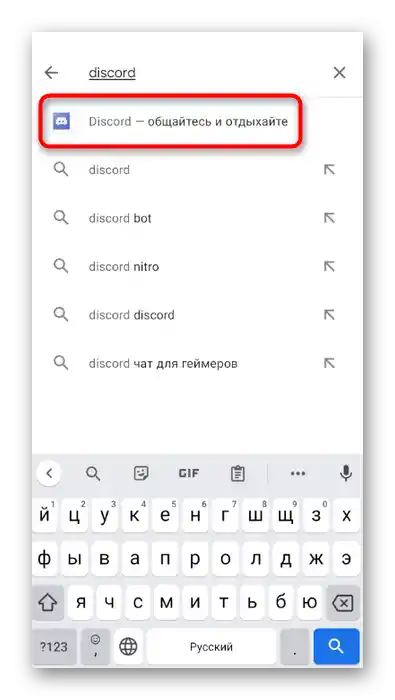
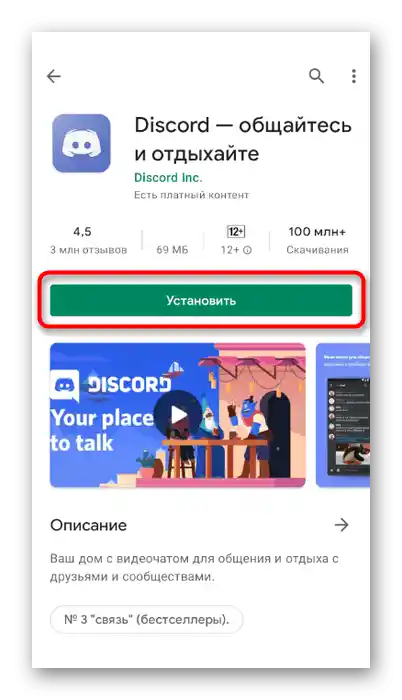
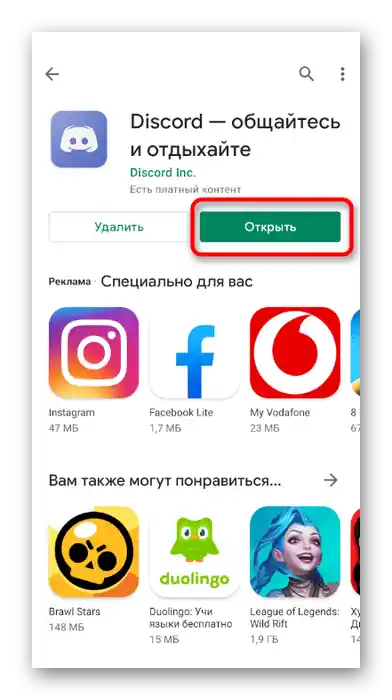
Registracija računa
Za delo v messengerju boste potrebovali račun, ki ga lahko ustvarite s povezavo telefonske številke ali elektronske pošte, kar bo vsakemu omogočilo, da najde optimalno metodo registracije.V mobilni aplikaciji se ta postopek izvaja tako:
- Zaženite Discord in tapnite na "Registrirati se". Če že imate profil, pritisnite gumb "Vstop".
- Izberite možnost povezave — telefon ali elektronska pošta — in preklopite na ustrezen zavihek, nato pa vnesite informacije v ustrezno polje.
- Naslednji korak je izbira uporabniškega imena in nastavitev gesla. Te podatke lahko spremenite v prihodnosti, vendar je bolje, da takoj vpišete ustrezne informacije.
- Ostalo je le še, da navedete datum rojstva, kar včasih povzroča težave nekaterim uporabnikom. Obvezno navedite pravilen starost, sicer lahko profil naleti na prepoved in boste morali stopiti v stik s tehnično podporo za njegovo odblokiranje.
- Po zaključku se boste znašli v glavnem meniju aplikacije, na vaš e-poštni naslov pa bo prišla povezava za potrditev računa. Pojdite po njej, da zaključite registracijo in pridobite dostop do vseh funkcij aplikacije.
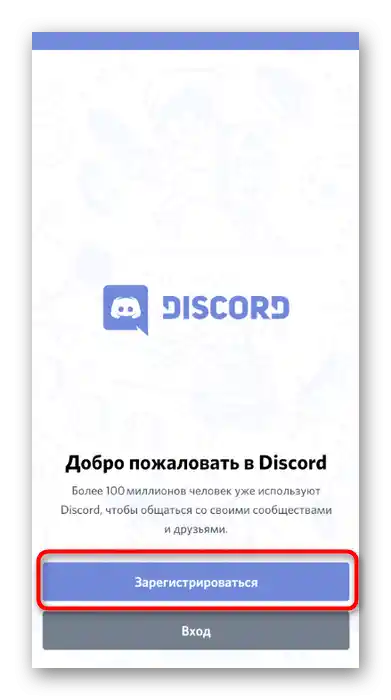
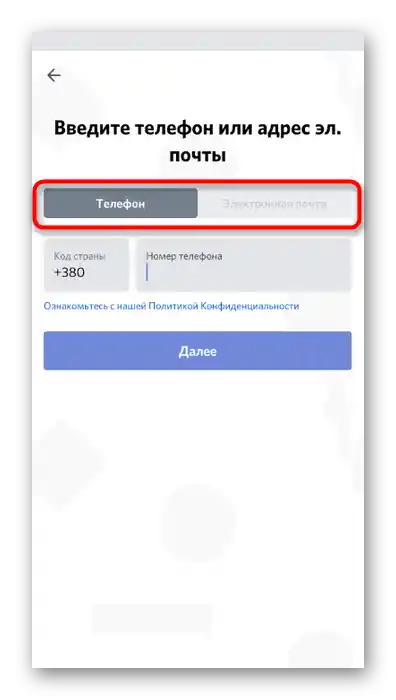
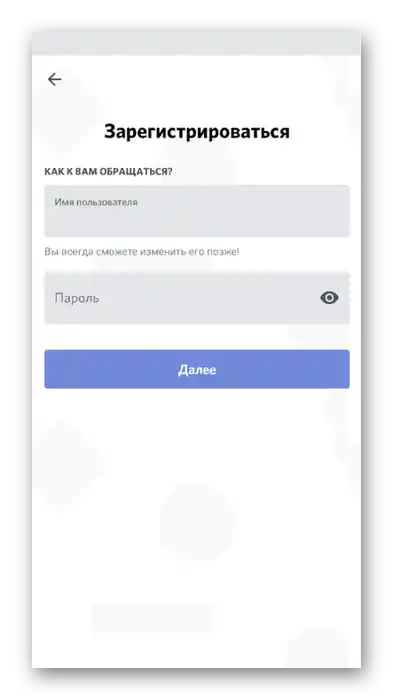
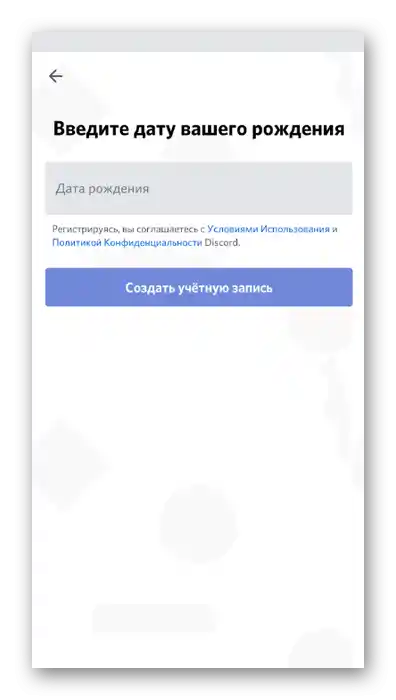
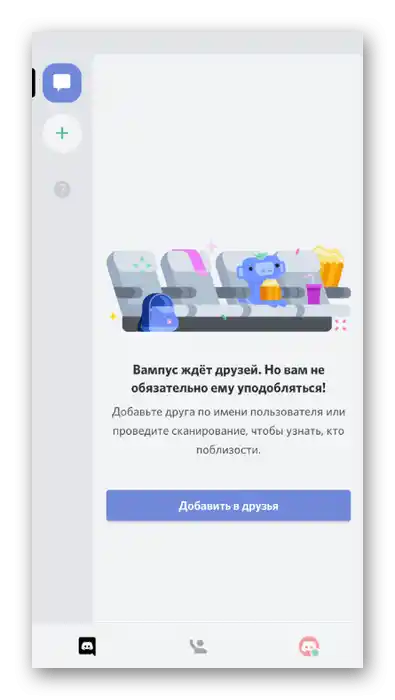
Dodajanje avatarja
Profil je ustvarjen in ga lahko uporabljate brez omejitev — to pomeni, da je čas za urejanje nastavitev računa. Najprej priporočamo, da dodate avatar, da profilu dodate edinstven videz in omogočite prijateljem, da vas prepoznajo med seznamom drugih udeležencev sporočilnika. V mobilni aplikaciji Discord je celo majhen urejevalnik, ki omogoča obrezovanje ali vrtenje slike med nalaganjem, zato ne bi smelo biti težav pri izbiri ustreznega kota in merila.
Podrobnosti: Dodajanje in menjava avatarjev v Discordu na telefonu
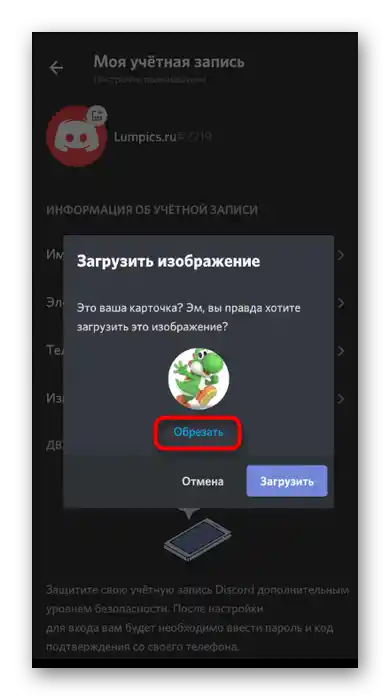
Uporabniške nastavitve
Poleg možnosti za dodajanje slike računa ima Discord tudi druge uporabniške nastavitve, ki se dotikajo povsem različnih vidikov interakcije s sporočilnikom.Na naši spletni strani je objavljen članek, v katerem so opisane vse nastavitve, vendar na primeru programa za PC. V mobilni aplikaciji je nabor razpoložljivih parametrov približno enak, zato lahko naslednja navodila uporabite kot univerzalna.
Podrobnosti: Uporabniške nastavitve Discord
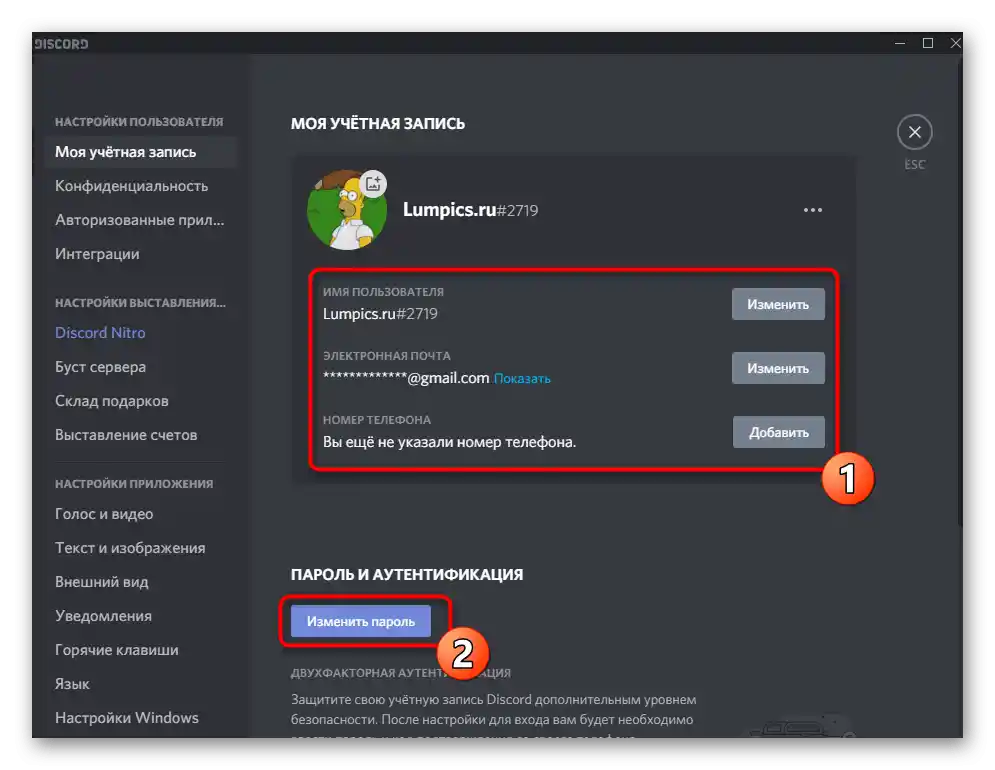
Parametri videza
Ločeno se bomo dotaknili teme nastavitev videza. V tem pogledu messenger za računalnike znatno presega mobilno aplikacijo, saj podpira zunanje vtičnike in teme, ki omogočajo ustvarjanje lepega oblikovanja. Trenutno lahko v Discordu na telefonu urejate le vgrajene parametre, spreminjate barvo teme na svetlo ali temno ter prilagajate merilo prikazanih elementov.
Podrobnosti: Kako narediti lep Discord
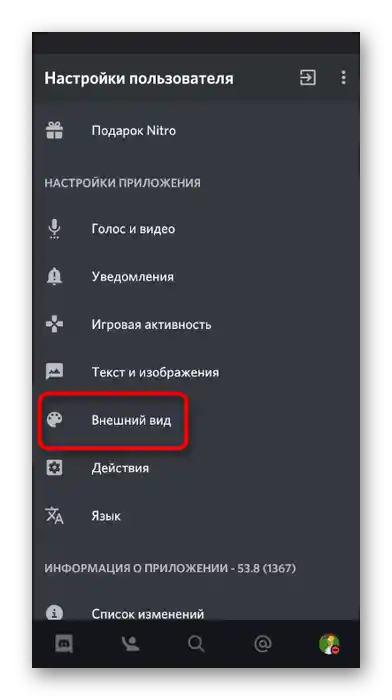
Dodajanje prijatelja
Nastavitvam se lahko kadarkoli vrnete in jih prilagodite sebi, zato vas zdaj nič ne ovira, da jih preprosto preskočite in preidete k komunikaciji v messengerju. Če imate že znance, ki komunicirajo preko Discorda, ugotovite njihovo ime računa in oznako, nato pa pošljite zahtevo za prijateljstvo s pomočjo vgrajenih funkcij. Mimogrede, podprtih je kar pet različnih metod, kako lahko dodate uporabnika med prijatelje. O vseh njih je napisano v gradivu po spodnji povezavi.
Podrobnosti: Kako dodati prijatelja v Discord
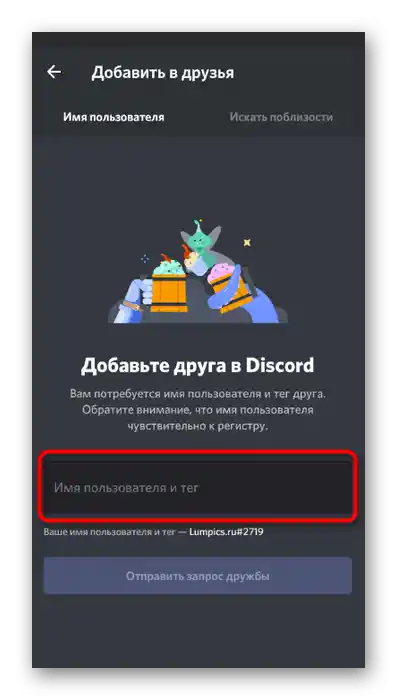
Sprememba vzdevka ali imena uporabnika
Pod besedo "vzdevek" se razume tako ime računa kot tudi vzdevek vsakega udeleženca na strežniku. Privzeto se ime uporabnika nastavi kot vzdevek na strežniku, vendar ga lahko spremenite sami ali s pomočjo administracije. Ime računa se ureja le ročno preko ustreznega razdelka z nastavitvami. Zveni nekoliko zapleteno, zato za popolno razumevanje teme priporočamo, da preberete naslednje gradivo.
Podrobnosti: Sprememba vzdevka v Discordu na telefonu
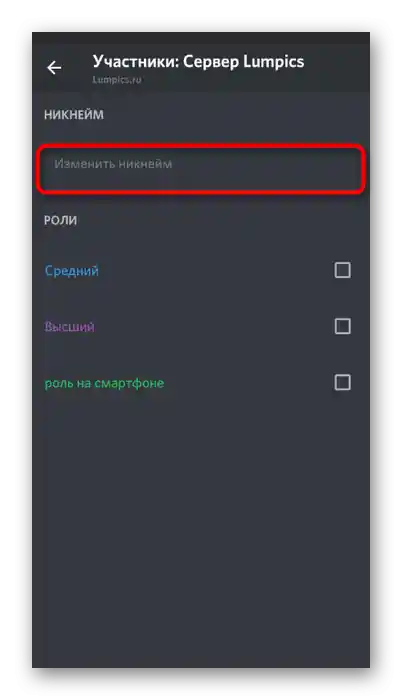
S pomočjo vgrajene funkcionalnosti v Discordu lahko vzdevek naredite nevidnega, vendar so takšne akcije na voljo le na strežniku s strani ustvarjalca ali administratorja.Njihova bistvo je v izbiri barve za vlogo, ki se bo zlila s ozadjem aplikacije, s čimer se zakrije tudi uporabniško ime.
Podrobnosti: Ustvarimo neviden vzdevek v Discordu na telefonu
Iskanje strežnikov
Obstajajo trije dostopni načini iskanja strežnika v sporočilu: prehod po povezavi-vabilu, iskanje odprtih skupnosti na posebnih spletnih straneh in ogled seznama dodanih, če gre za izbiro strežnika, kjer ste že član. Poleg tega nekaterim uporabnikom morda zmanjkuje ID strežnika za uporabo v svoje namene, kar prav tako spada v tematiko iskanja ustreznih informacij. Vse to je mogoče izvesti tako na računalniku kot tudi preko mobilne aplikacije.
Podrobnosti: Kako najti strežnik v Discordu na telefonu
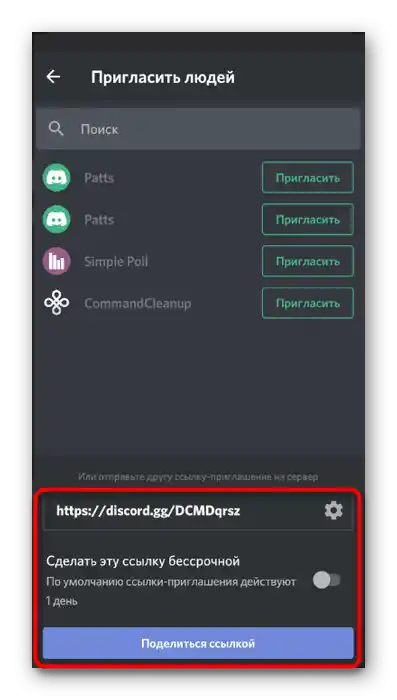
Onemogočanje načina prikazovanja igralne aktivnosti
Način prikazovanja igralne aktivnosti je namenjen prikazu trenutne igre v statusu. Medtem ko je s mobilnimi napravami združljiv le delno. V nastavitvah boste našli možnost, ki omogoča onemogočanje te funkcije, vendar se nanaša na različico sporočila za računalnike, torej se spremembe nanašajo le na polno različico Discorda, saj mobilne aplikacije v statusu ne zajemajo. Še ena možnost za onemogočanje tega načina je prehod v status "neviden". Takrat nihče ne bo mogel izvedeti, s čim se trenutno ukvarjate.
Podrobnosti: Kako onemogočiti prikaz iger v Discordu na telefonu
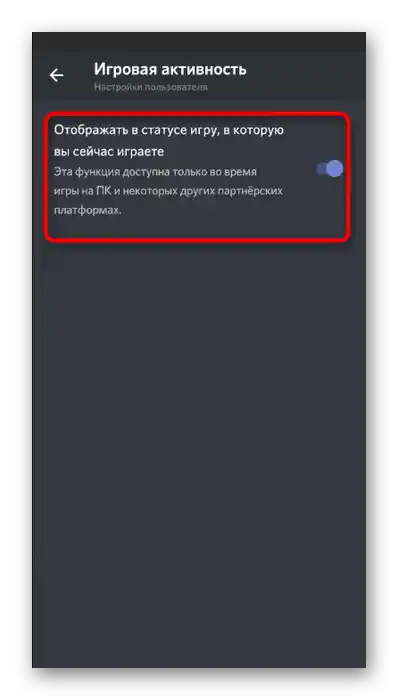
Dodajanje statusov
Zgoraj je bil na hitro omenjen status neviden, vendar to ni edini dostopni način aktivnosti računa. Obstajajo štirje različni vgrajeni statusi, namenjeni prikazu trenutnega stanja profila: na spletu, odsoten, ne moti, neviden. Te lahko nastavite sami, vendar se včasih prehod zgodi samodejno, ko aplikacija zazna spremembe (na primer, ko preklopite na drugo aplikacijo). Poleg vgrajenih statusov so na voljo tudi uporabniški, ki jih lahko prilagodi vsak uporabnik posebej.Kot nadomestek lahko določite katero koli besedilo in dodate emojije.
Več informacij: Dodajanje statusov v Discordu na telefonu
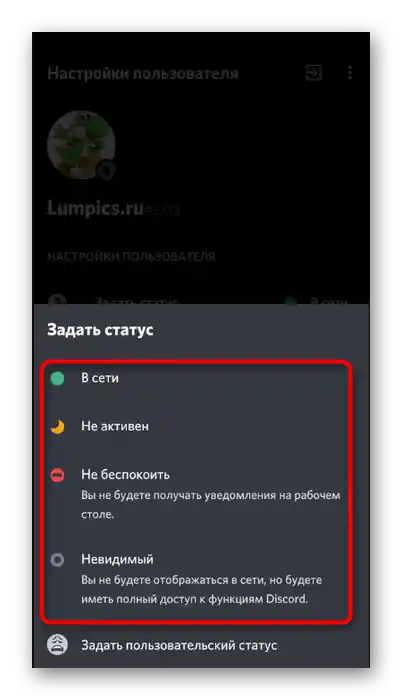
Dodatno omenjamo možnost nastavitve animiranega ali spreminjajočega se uporabniškega statusa, vendar bo za to nujno potrebno uporabiti program na računalniku. Načelo delovanja vključuje prenos in nastavitev posebnega vtičnika z uporabo skriptnega programskega jezika. Takšna nenavadna oblika je vidna vsem uporabnikom ne glede na platformo.
Več informacij:
Ustvarjanje spreminjajočega se statusa v Discordu
Ustvarjanje animiranega statusa v Discordu
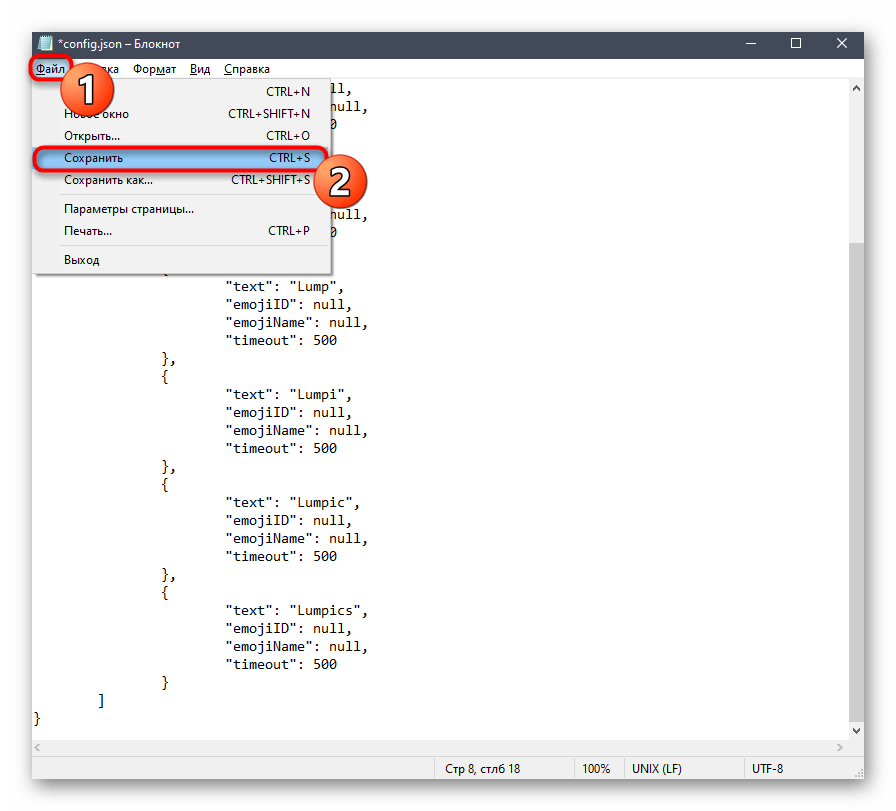
Dejanja s tekstom
V Discordu so funkcije in orodja, ki jih običajen uporabnik ne opazi takoj, mnogi pa nikoli ne izvejo za njihovo obstoj. Med njimi so različna dejanja s tekstom, dosežena z uporabo podpore za sintaktično poudarjanje programskih jezikov in posebnih znakov. Prvi trik vam omogoča, da skrijete katerikoli tekst v spoiler, tako da mora oseba pred njegovim branjem klikniti na blok. To je odlična možnost za skrivanje povezav ali velikega bloka informacij.
Več informacij: Ustvarjanje spoilerja v Discordu na telefonu
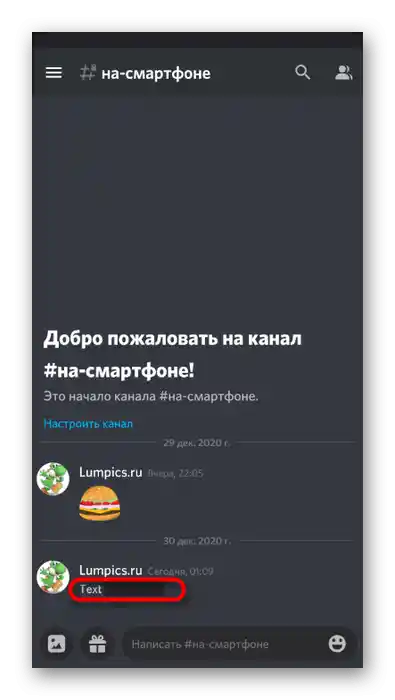
Trenutno je podpora za sintaktično poudarjanje različnih programskih jezikov prisotna le v različici Discorda za računalnike. Uporabniki mobilnih aplikacij so omejeni izključno na nastavitev prikaza članov strežnika z spremembo barve vloge. Za to je v meniju za upravljanje strežnika poseben razdelek z vsemi potrebnimi parametri.
Več informacij: Barvno besedilo v Discordu na telefonu
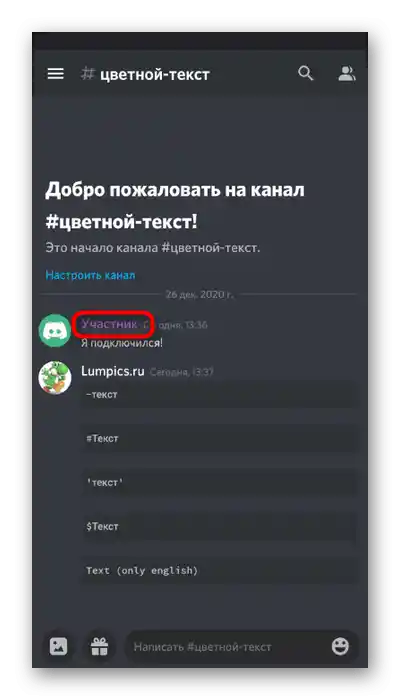
Standardna orodja za oblikovanje — poudarjanje pisave s krepko, ležečo ali dodajanje prečrtane črte — so na voljo tudi v mobilni različici sporočilnika, vendar z določenimi omejitvami. Najpogosteje bo za dosego želenega učinka potrebno uporabiti simbole za poudarjanje, ki jih dodate neposredno v sporočilo.Podrobneje o tem preberite v drugem članku na naši spletni strani na naslednji povezavi.
Več: Pisanje s krepko pisavo v Discordu na telefonu
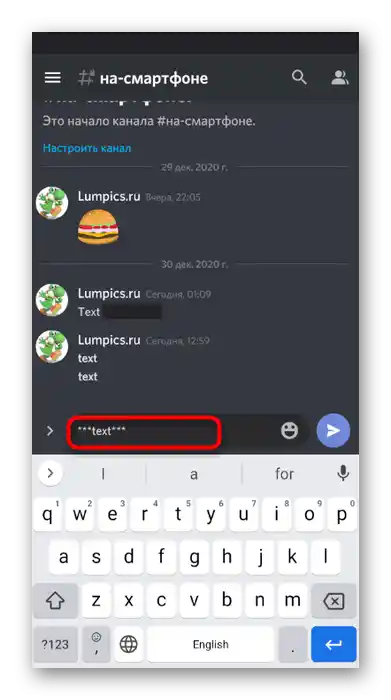
Še ena omejitev pri pisanju besedila, s katero se bodo srečali uporabniki mobilne aplikacije, je pomanjkanje orodij za oblikovanje, ki omogočajo obkrožitev besedila. Če boste potrebovali takšno urejanje videza sporočila, se obrnite na polno različico Discorda, ki jo odprete na računalniku.
Preberite tudi: Pisanje besedila v okvirju v Discordu
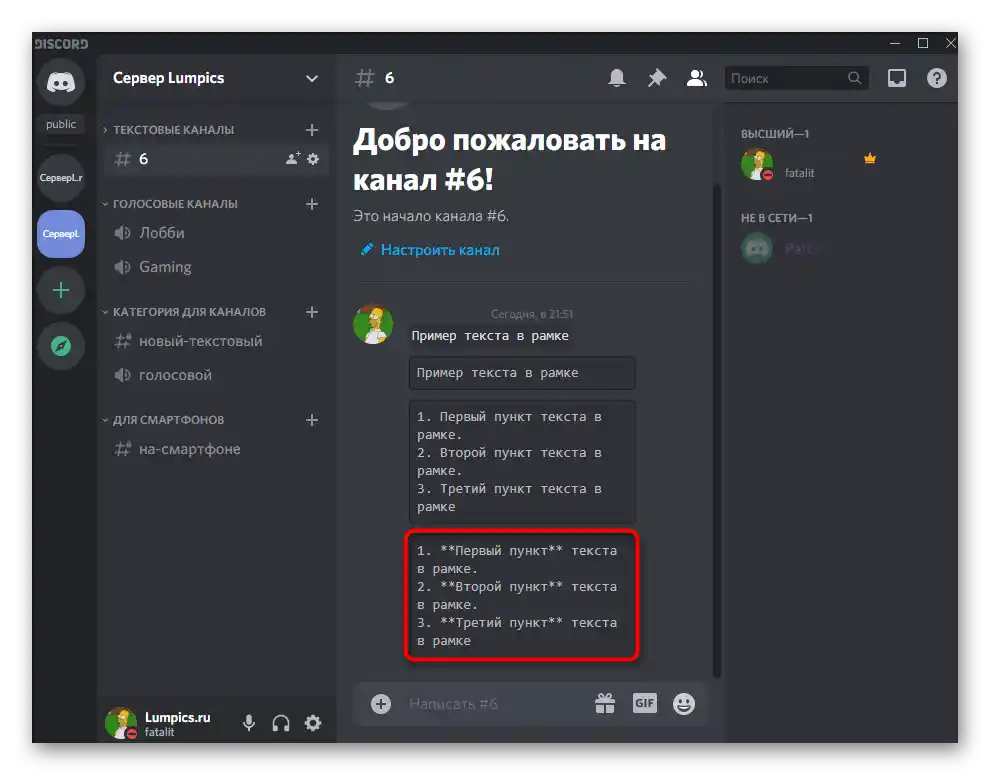
Upravljanje zvoka
Funkcije, obravnavane zgoraj, se uporabljajo pri komunikaciji v besedilnih klepetih, vendar ne pozabite, da so v Discordu na voljo tudi glasovni kanali, kjer lahko vsak udeleženec komunicira z glasom. V mobilni aplikaciji ni veliko nastavitev, povezanih z upravljanjem zvoka, vendar se je dobro z njimi seznaniti, da med komunikacijo ne bi imeli težav s slišanjem vas ali sogovornika.
Več: Vklop in upravljanje zvoka v Discordu na telefonu
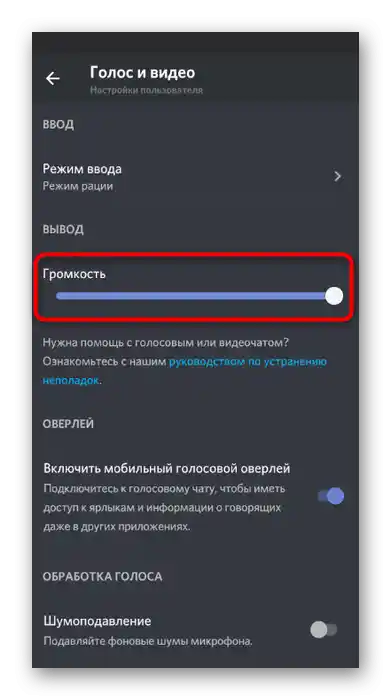
Prikazovanje zaslona
Med glasovno komunikacijo v sporočilu lahko vklopite kamero, da pokažete svoje obraz ali dogajanje okoli vas. Obstaja tudi še ena funkcija, ki omogoča prikaz vsebine zaslona sogovorniku. Imenuje se prenos ali prikazovanje zaslona in se vklopi s pritiskom na posebno tipko med glasovno komunikacijo. Ne zahteva posebnih nastavitev in se običajno aktivira takoj brez težav.
Več: Vklop prikazovanja zaslona v Discordu na telefonu
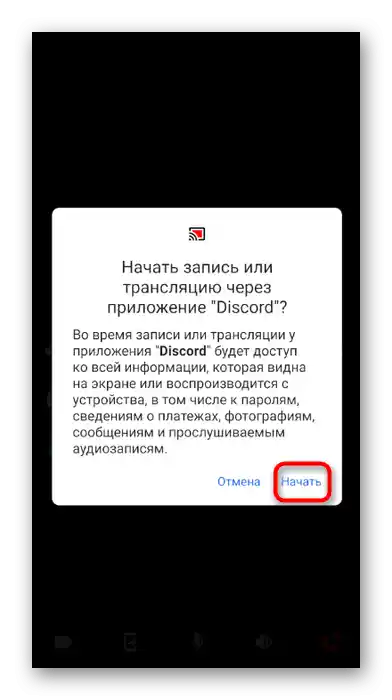
Nekateri uporabniki se včasih srečujejo le z eno težavo — s črnim zaslonom med njegovim prikazovanjem med komunikacijo.Če je z različico programske opreme za računalnik vse bolj zapleteno, pa se na telefonu podobna težava reši na enega od dveh načinov, pri čemer nobeden od njiju ne predstavlja težav za izvedbo.
Podrobnosti: Odprava težave s črnim zaslonom pri prikazovanju v Discordu na telefonu
Izbris osebnih sporočil
Po določenem času aktivne uporabe Discorda se pri vsakem uporabniku pojavijo nepotrebna sporočila z drugimi udeleženci aplikacije, ki bi jih želeli izbrisati. Za to so razvijalci predvideli več dostopnih funkcij, vendar orodja za hkratno brisanje vseh sporočil zaenkrat ni. Ostane le, da popolnoma izbrišete pogovor z določenim uporabnikom ali pa zaporedno izbrišete vsako repliko.
Podrobnosti: Izbris sporočil in pogovorov v Discordu na telefonu
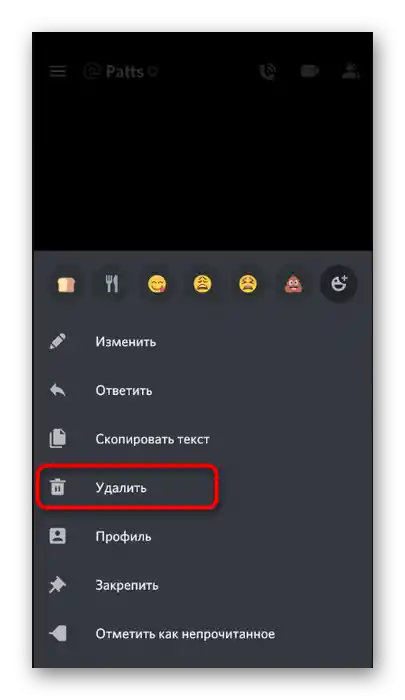
Skupno gledanje filmov
Skupno gledanje filmov je ena izmed dejavnosti, ki jih omogoča Discord. Vse nastavitve je veliko lažje izvesti na računalniku, saj lahko brez težav vključite prikazovanje zaslona, minimizirate zamude in težave s kakovostjo, ali pa zaženete prenos preko posebne spletne strani ter ostalim udeležencem pošljete povezavo. Že zagnano prenos lahko gledate tudi s telefona, če se prej povežete z izbranim glasovnim kanalom ali stopite v stik s prijateljem.
Podrobnosti: Skupno gledanje filmov v Discordu
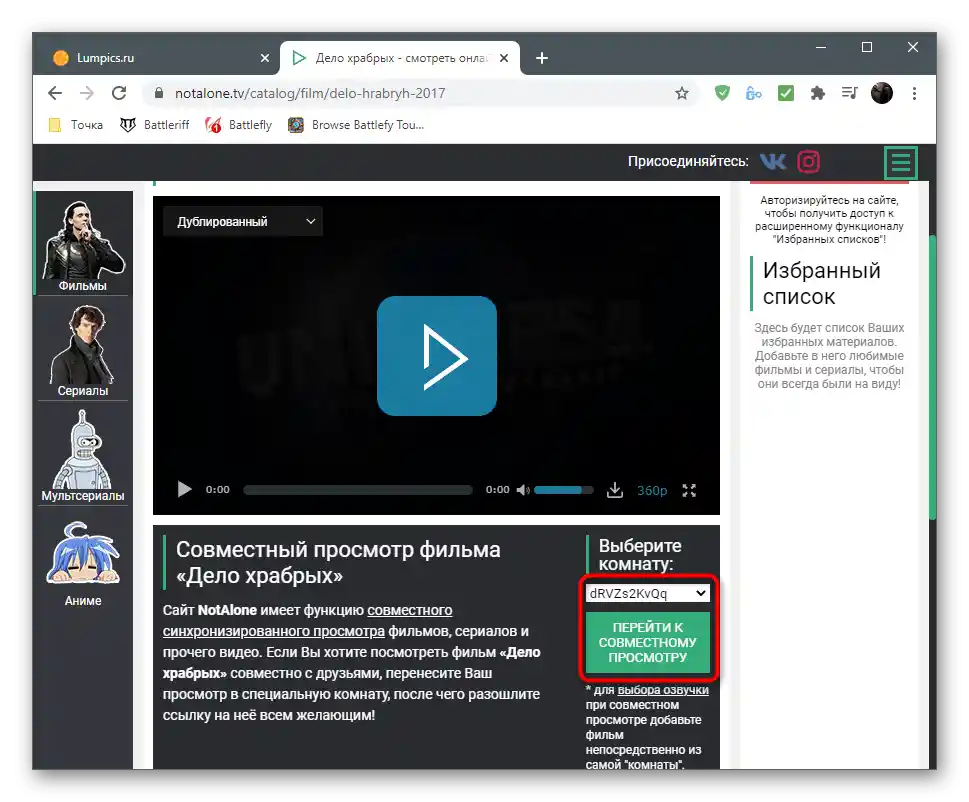
Ustvarjanje strežnika
Uporabniki mobilne aplikacije Discord imajo možnost ustvariti svoj lasten strežnik, povabiti prijatelje ali promovirati projekt ter pritegniti nove ljudi. Edina pomanjkljivost je pomanjkanje predlog, torej pripravljenih strežnikov z ustvarjenimi skupinami in kanali. Uporabnik bo moral samostojno ustvariti kanale in jih razporediti po kategorijah.
Podrobnosti: Ustvarjanje strežnika v Discordu na telefonu
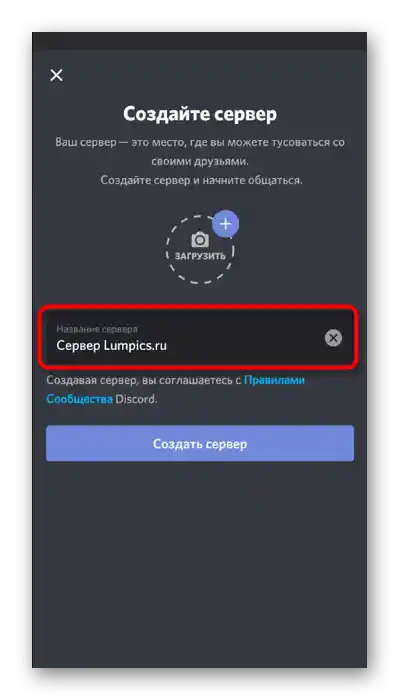
Na kanalih strežnika poteka komunikacija tako preko glasovne povezave kot tudi z pošiljanjem besedilnih sporočil. Običajno se na projektih ustvari več kanalov, razdeljenih na ustrezne kategorije. Vsak udeleženec se lahko pridruži skupini z ustrezno tematiko in začne komunikacijo.Kanali so lahko tudi zasebni, kar omogoča dostop le določenim vlogam ali uporabnikom, kar je pomembno, na primer, za klepete administratorjev.
Podrobnosti: Ustvarjanje kanala na strežniku v Discordu na telefonu
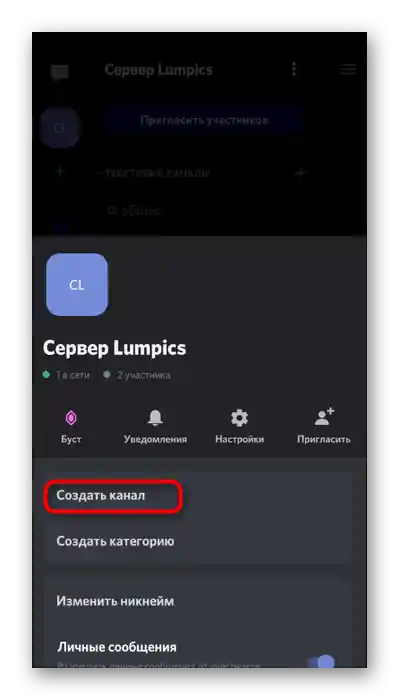
Priporočamo ustvarjalcem strežnikov, ki želijo privabiti nove uporabnike in zaslužiti na tem področju, da preberejo članek o osnovnih tehnikah promocije. V njem so opisane odprte platforme, širjenje informacij na družbenih omrežjih in nakup oglasov.
Preberite tudi: Metode promocije strežnika v Discordu
Nastavitev in upravljanje strežnika
V gradivu na spodnji povezavi boste našli informacije o vseh razpoložljivih nastavitvah strežnika, vendar na primeru programa za osebni računalnik. V mobilni aplikaciji ostanejo vsi parametri enaki, načelo njihovega urejanja pa se ne spremeni, zato je navodilo aktualno tudi za lastnike pametnih telefonov ali tablic, ki želijo upravljati svoj strežnik brez prijave v Discord na računalniku.
Podrobnosti: Nastavitev strežnika v Discordu
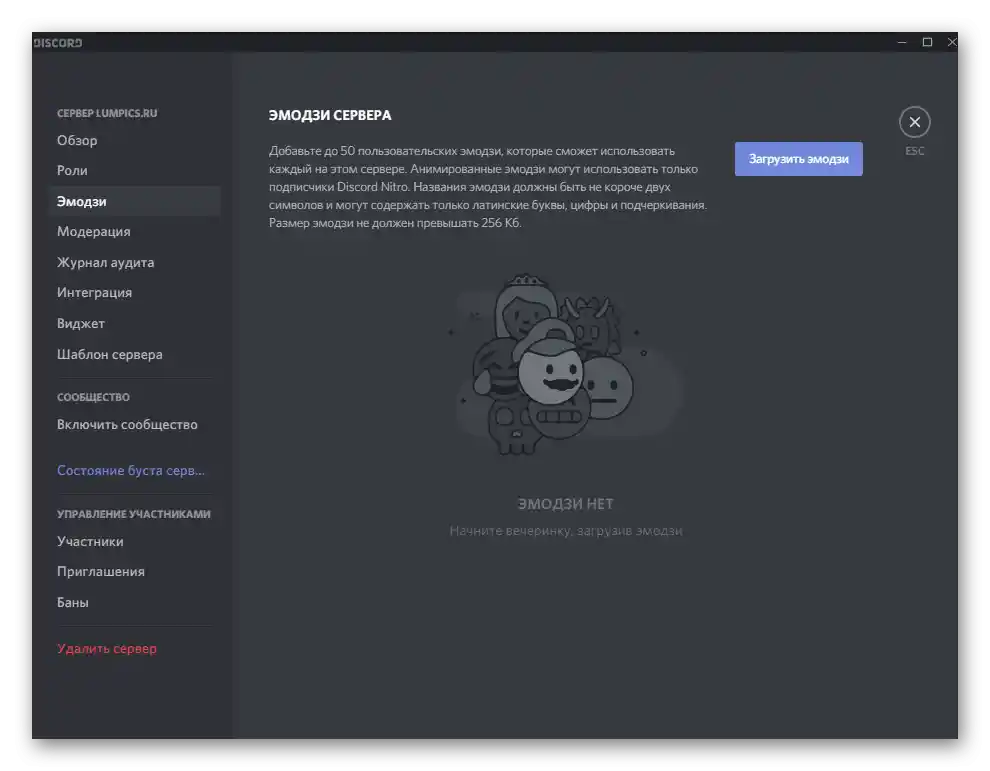
O lepem oblikovanju strežnika je prav tako govora na primeru Discorda na osebnem računalniku, vendar pri interakciji z mobilno aplikacijo lahko uresničite prav to, razen nekaterih oblikovalskih elementov. Barvno besedilo in oblikovanje besedila v okvir ne bosta na voljo, ostali parametri pa nimajo nobenih omejitev, povezanih z različico sporočilnika.
Podrobnosti: Lepo oblikovanje strežnika v Discordu
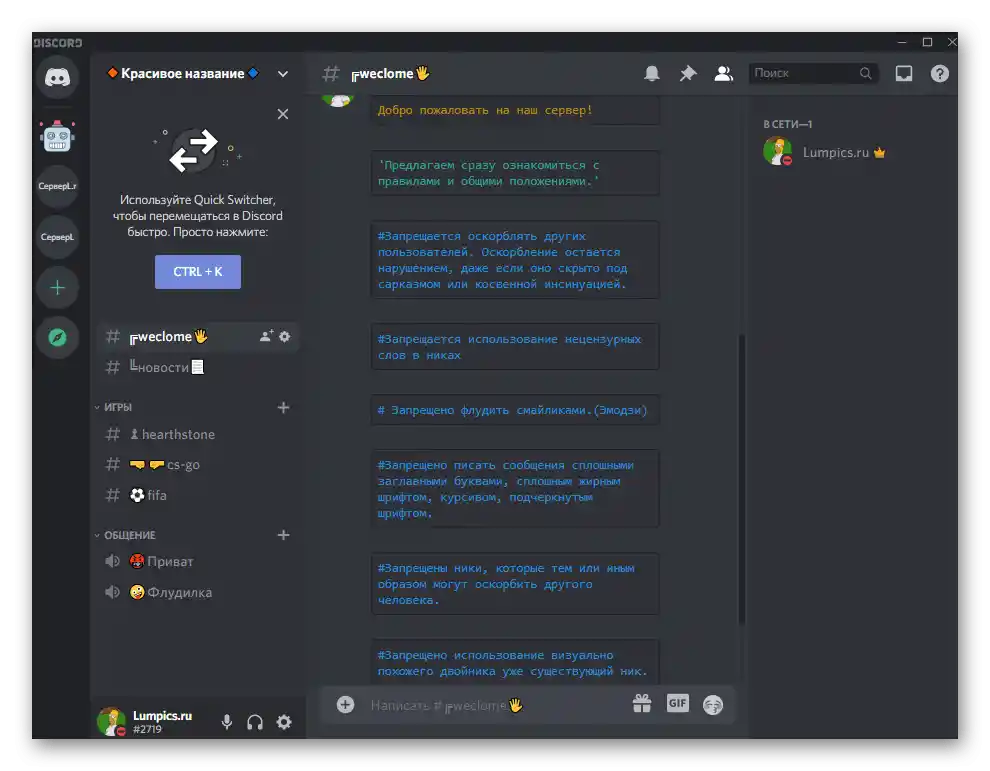
Na vsakem strežniku imajo udeleženci svoje vloge z določenimi pravicami in omejitvami. Včasih so razdeljene tematsko — na primer, kdo pripada kateremu klanu ali v katero igro igra najpogosteje. Če nameravate razvijati svoj projekt, bodo vloge nujno potrebne. Za vsako od njih je treba izbrati ustrezno ime, barvo in razporediti dovoljenja. Nato se vloge dodelijo udeležencem, pri čemer se to z uporabo posebnega bota izvede samodejno po vstopu uporabnika.
Podrobnosti: Dodajanje in razporejanje vlog na strežniku v Discordu na telefonu
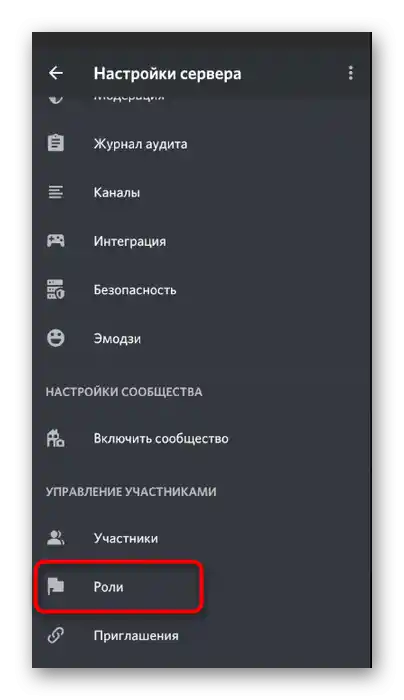
Kot pomožna in razširjajoča funkcionalnost se na strežnikih uporabljajo boti.To so projekti zunanjih razvijalcev, ki jih samostojno povezujejo ustvarjalci ali skrbniki skupnosti. Na voljo so tako boti za upravljanje, ki omogočajo upravljanje udeležencev in vsebine na strežniku, kot tudi zabavni boti, ki predvajajo glasbo ali dodajajo različne igre. Če želite namestiti bote, jih boste morali dodati in nastaviti, kar je podrobneje opisano v nadaljnjih člankih.
Podrobnosti:
Dodajanje bota na strežnik v Discordu
Nastavitev bota na strežniku v Discordu na telefonu
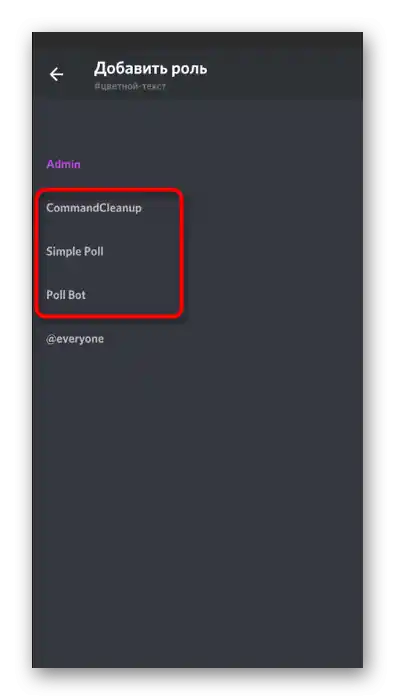
Boti obstajajo v najrazličnejših smereh, od preprostih z mini igrami do zapletenih, ki podpirajo nastavitev preko uradne spletne strani in povezovanje različnih vtičnikov. V našem pregledu boste našli seznam najbolj priljubljenih botov za vsako razširjeno temo in lahko boste izbrali nekaj zase, če se ukvarjate z upravljanjem strežnika.
Podrobnosti: Koristni boti za Discord
Izbris strežnika
Pod izbrisom strežnika lahko razumemo tako izhod iz tuje skupnosti kot tudi popoln izbris lastnega projekta, vključno z vso vsebino, udeleženci in boti. Prva možnost ne prinaša nobenih posledic, saj se lahko praktično na vsak strežnik vrnete s veljavnim povabilom. Vendar pa svojega izbrisanega strežnika ne boste mogli obnoviti, zato dobro premislite, ali ga res ne potrebujete več in ali se ga lahko znebite.
Podrobnosti: Izbris strežnika v Discordu na telefonu
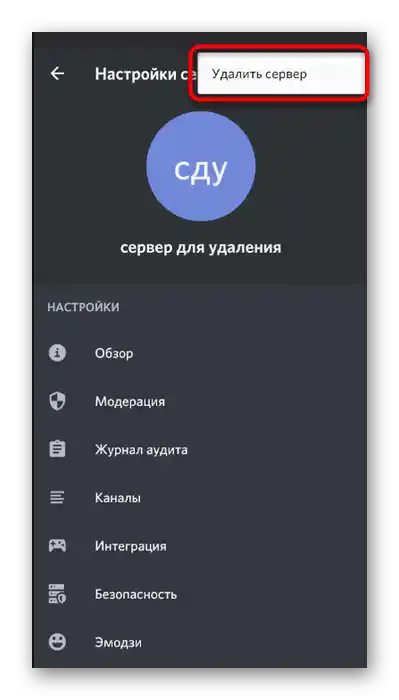
Izbris prijatelja
Včasih je potrebno prekiniti prijateljstvo z nekom v sporočilniku, da omejite komunikacijo in očistite seznam prijateljev. V mobilni aplikaciji to lahko storite na dva različna načina: preko kontekstnega menija uporabnika v skupnosti ali v ustreznem razdelku s seznamom vseh prijateljev. Seznanite se z vsako metodo, da boste lahko kadarkoli uporabili eno izmed njih in hitro izbrisali osebo iz prijateljev.
Podrobnosti: Kako izbrisati prijatelja v Discordu na telefonu
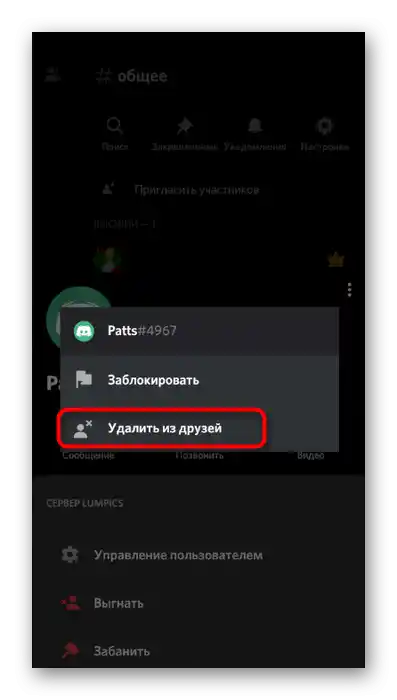
Izhod iz računa
Gumb za izhod iz računa v mobilni aplikaciji je postavljen nekoliko nepraktično, zato ga bo uporabnik moral še poiskati.Podatki za ponovno prijavo se shranijo le, če imate na telefonu nastavljeno sistemsko samodejno izpolnjevanje Google. Pod izhodom se včasih razume tudi prekinitev delovanja aplikacije, na primer, ko deluje v ozadju in porablja pomnilnik. Za to je potrebno iti v nastavitve operacijskega sistema in tam poiskati gumb, ki ustavi delovanje programa.
Podrobnosti: Kako izstopiti iz Discorda na telefonu
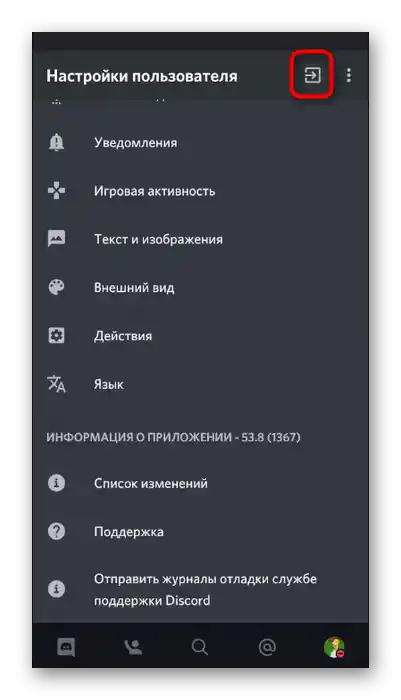
Izbris računa
Iz nekaterih razlogov so razvijalci poskrbeli, da preko mobilne aplikacije njihovega sporočila ni mogoče izbrisati računa, vendar obstaja način, kako to lahko storite s telefonom. Odprti morate spletno različico Discorda v brskalniku, se prijaviti v svoj profil in tam poiskati gumb za izbris. Druga možnost je, da ustvarite zahtevo za tehnično podporo s prošnjo za deaktivacijo računa.
Podrobnosti: Izbris računa v Discordu
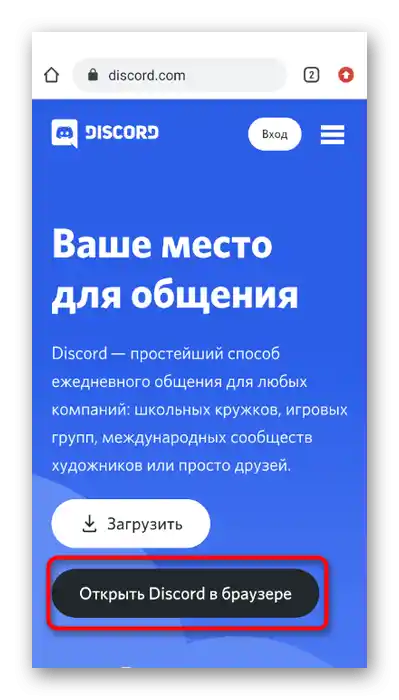
Izbris Discorda
Če je račun že izbrisan in drugi ni v uporabi, ni smisla hraniti na svojem telefonu nepotrebnega sporočila. Izbrisati ga je mogoče v nekaj sekundah s pomočjo funkcij, vgrajenih v mobilni operacijski sistem, ali z uporabo aplikacij tretjih razvijalcev. Vse razpoložljive metode so učinkovite in ne bodo povzročile težav pri izvedbi, zato lahko izberete katero koli.
Podrobnosti: Kako izbrisati Discord na telefonu